Kuvien lisääminen videoon nopeasti alle minuutissa
On monia syitä, miksi sinun täytyy lisätä kuvia videoon. Esimerkiksi jotkut toimittajat havaitsivat, että kuvien lisääminen videoihinsa luo uutta vuorovaikutusta muille käyttäjille. Tällä tavalla voit käyttää tätä edustamaan brändäystäsi tai tekemään erinomaisen visuaalisen esityksen ja auttaa videosi välittämään oikean viestin käyttäjille. Mutta tiesitkö, että monet työkalut tekevät saman työn? Tiedämme, että on vaikea valita sinulle parhaiten sopiva työkalu. Joten tänään olemme jo valinneet kolme löytämäämme työkalua, jotka toimivat hyvin. Kun olet lukenut tämän artikkelin, opit lisäämään kuvia videoihisi.
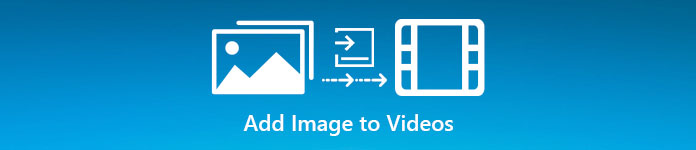
Osa 1. Vaiheittainen opas kuvan lisäämisestä videoon Video Converter Ultimate -sovelluksella
Haluatko lisätä kuvan videoon äärimmäisellä työkalulla? Käytä siinä tapauksessa Video Converter Ultimate. Tämän äärimmäisen työkalun avulla voit helposti liittää kuvan videon päälle, vaikka et olisikaan tämän editoinnin ammattilainen. Sen lisäksi, että se peittää videoominaisuuden, voit helposti käyttää tätä työkalua musiikin lisäämiseen taustaksi, tekstityksen lisäämiseen ja paljon muuta. Se tunnetaan yhden luukun ratkaisuna useimpiin videoon liittyviin ongelmiin. Haluatko tietää, mitkä ovat tämän käytön edut? Jos näin on, voit lukea alla olevat tiedot.

FVC Video Converter Ultimate
5 689 200+ latausta- Tarjoaa erinomaisen suorituskyvyn muuntamiseen ja muokkaamiseen.
- Muokkaa ja tee fantastinen video muutamalla napsautuksella.
- Se tukee yli 200 formaattia, kuten MP4, MOV, FLV, WMV, AVI, MTV jne.
- Ladattavissa kaikilla alustoilla, kuten Windows ja Mac.
Ilmainen latausWindows 7 tai uudempiSuojattu lataus
Ilmainen latausMacOS 10.7 tai uudempiSuojattu lataus
Eikö olekin hämmästyttävää, mitä voit tehdä työkalulla? Kyllä, tiedämme, että työkalu on vaikuttava monella tapaa. Jos tämä työkalu kiinnitti huomiosi ja haluat oppia lisäämään kuvan videoon tällä työkalulla, voit lukea alla olevan opetusohjelman.
Vaihe 1. Napsauta alla olevaa latauspainiketta ladataksesi sen suoraan asemallesi, seuraa asennusta nopeasti ja käynnistä se. Ennen kaikkea olisimme kiitollisia, jos tutustuisit työkalun käyttöliittymään, jotta etenemisvaiheet on helppo erottaa.
Ilmainen latausWindows 7 tai uudempiSuojattu lataus
Ilmainen latausMacOS 10.7 tai uudempiSuojattu lataus
Vaihe 2. Kun työkalu on käynnissä järjestelmässä, napsauta Työkalupakki; etsi sen alta Video vesileima ja avaa se.
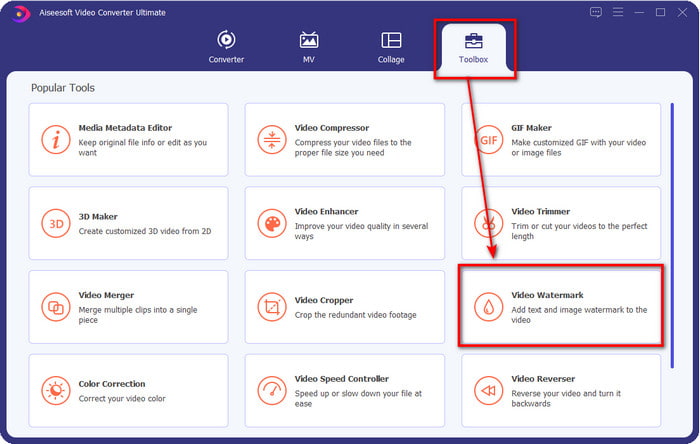
Vaihe 3. Kun olet valinnut +-painikkeen, tiedostokansio tulee näkyviin näytölle. etsi tiedosto ja paina Avata jos se on videotiedosto.
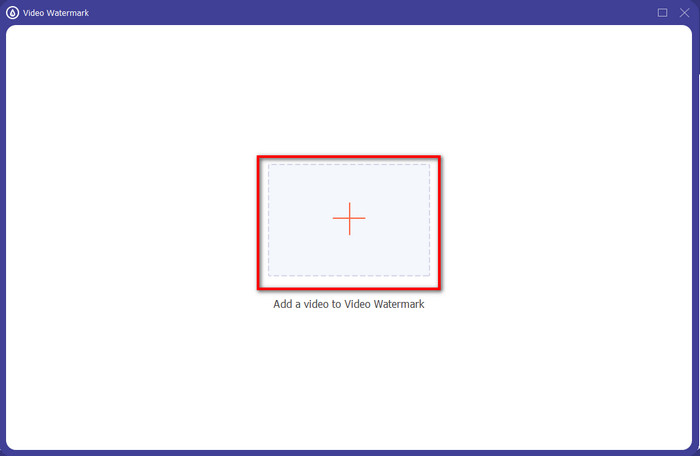
Vaihe 4. Uusi ikkuna tulee näkyviin, napsauta Kuvan vesileima, kansio tulee näkyviin uudelleen, mutta tällä kertaa lisäät kuvan, jonka haluat lisätä videoosi ja painat Avata.
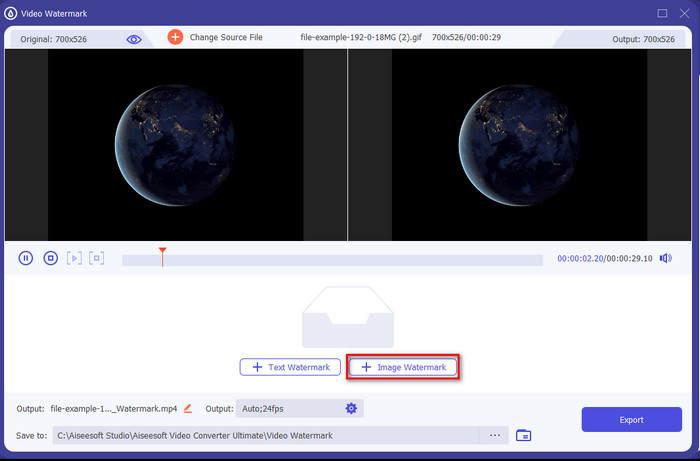
Vaihe 5. Säädä videoon lisäämäsi kuvan kokoa ja sen sijaintia vetämällä kehys valokuvasta. Voit sijoittaa sen minne haluat pitämällä ja vetämällä kuva. Lisäksi voit myös säätää kuvan näkyvyyttä säätämällä Peittävyys. Voit myös kiertää kuvaa vetämällä liukusäädin Pyöritä.
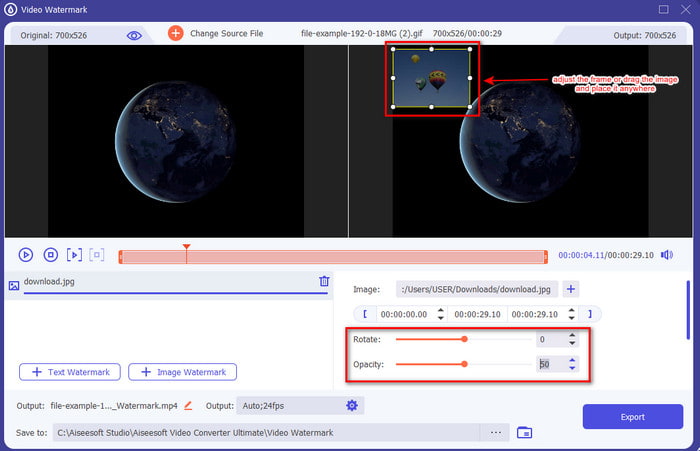
Vaihe 6. Jos olet muokannut kuvaa, on nyt aika klikata Viedä.
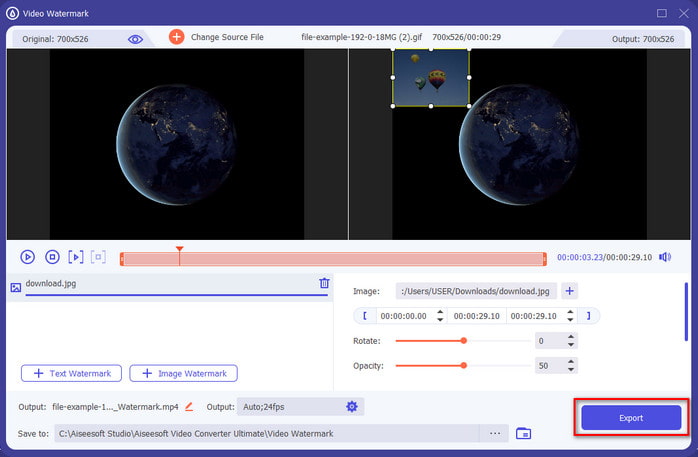
Liittyvät:
Tekstityksen lisääminen videoon
Osa 2. Kuvien lisääminen videoiden päälle Internetissä ilmaiseksi
Online Video Cutter – Lisää kuva videoon
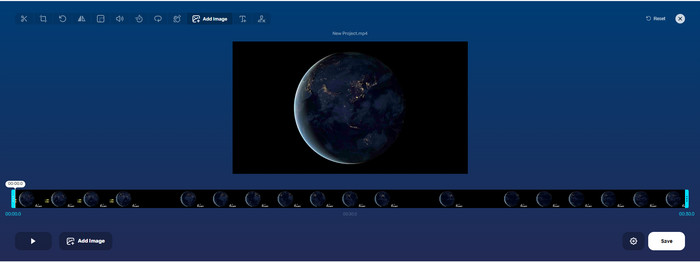
Jos haluat peittää kuvia verkossa, voit käyttää Online Video Cutter – Lisää kuva videoon. Tämä verkkotyökalu tarjoaa yksinkertaisen mutta tehokkaan tavan lisätä valokuvia mihin tahansa videoon. Vaikka työkalu on erinomainen käyttää, videon lataaminen on silti hieman vaivalloista, koska se riippuu Internet-yhteydestäsi. Et myöskään voi lisätä tähän kahta kuvaa, koska sitä ei tueta. Mutta jos haluat käyttää työkalua, voit seurata alla olevia ohjeita.
Vaihe 1. Avaa selain ja hae hakuvälilehden verkkotyökalua ja avaa se.
Vaihe 2. Klikkaus Avaa tiedosto ladataksesi videon, napsauta sitten Lisää kuva ladataksesi lisäämäsi kuvan.
Vaihe 3. Raahata Muuta kuvan sijaintia napsauttamalla Tallentaa koodata ja tallentaa se tietokoneellesi.
Plussat
- Ilmainen käyttö, eikä sinun tarvitse ladata sitä.
- Se tukee käyttäjien perusmuokkausominaisuuksia.
- Sillä ei ole vesileimaa lopullisessa lähdössä.
Haittoja
- Se ei voi lisätä videoon enintään kahta tai useampaa kuvaa.
- Kuvan ja videon lataaminen kestää jonkin aikaa.
Flixier
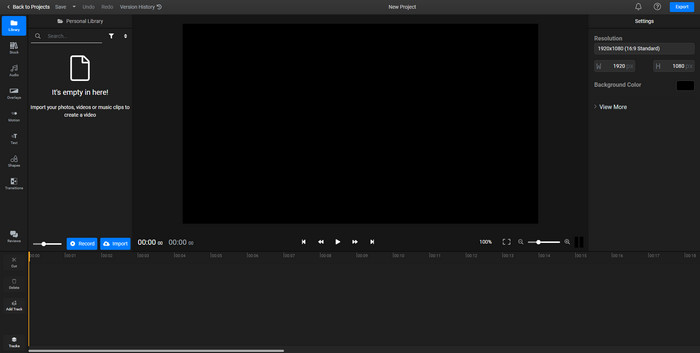
Voit käyttää Flixier lisätäksesi kuvan videoon verkossa ilmaiseksi. Voit myös muokata videomalliasi tällä online-työkalulla, mukaan lukien kuvien lisääminen. Tämä työkalu tarjoaa poikkeuksellisia sisäänrakennettuja muokkausominaisuuksia, joiden avulla voit parantaa videosi ulkonäköä. Vaikka verkkotyökalu tarjoaa sinulle tämän ainutlaatuisen ominaisuuden, kun viet sen, lopullisessa tulosteessa on vesileima, koska se on ilmainen. Mutta voit ostaa premium-työkalun tämän vesileiman poistamiseksi.
Vaihe 1. Avaa hakukoneesi, etsi työkalun nimi ja napsauta Valitse tiedosto.
Vaihe 2. Klikkaus Tuonti ladataksesi videon ja kuvat, vedä video ja kuva aikajanalle ja varmista, että kuva on videon yläosassa. Muuta kuvan sijaintia vetämällä sitä videon sisällä.
Vaihe 3. Klikkaus Viedäsitten Vie ja lataa tallentaaksesi sen työpöytäasemallesi.
Plussat
- Maksuton ja saatavilla verkossa.
- Se tarjoaa enemmän muokkausominaisuuksia kuin ensimmäinen online-työkalu.
- Se tukee useiden kuvien lisäämistä videoon.
Haittoja
- Lopputuloksen lopussa on vesileima, koska se on ilmainen.
- Sen on ostettava VIP-versio poistaakseen vesileiman videolähdöstä.
Osa 3. Usein kysyttyä kuvien lisäämisestä videoon
Vaikuttaako kuvien lisääminen videon laatuun?
Videon laatu ei vaikuta lisäämääsi kuvaan. Yksinkertaistaaksemme kuvien lisäämisellä ei ole merkittävää videon laatua, vaikka lisäisit paljon valokuvia. Jos kuitenkin viet videon käyttämässäsi editorissa ja asetat sen huonoon laatuun, odota alla olevaa videotulostusta.
Miksi videoon lisäämistäni kuvista tulee epäselviä?
Suurin syy siihen on se, että kuva on jo alusta alkaen epäselvä. Tämän ongelman välttämiseksi sinun on ensin tarkistettava kuva ja varmistettava, ettei se ole epäselvä, ennen kuin käytät sitä videossasi.
Voinko lisätä siirtymän videon kuvaan?
Joillakin muokkausohjelmilla siirron lisääminen kuvaan on mahdollista. Vaikka animoituja siirtymiä on monia erilaisia, leikkaus, haalistuminen, pyyhkiminen ja liukeneminen ovat yleisimmin saatavilla olevia. Vaikka nämä ovat yleisimpiä, se on silti ihanteellinen siirtymän lisäämiseen kuvaan, jotta videosta tulee ammattimaisempi ja jännittävämpi.
Johtopäätös
Kun olet lukenut tämän blogin, valokuvien lisääminen videoon on helpompi ymmärtää, jos luet tämän artikkelin kokonaisuudessaan eri työkaluilla online- ja offline-tilassa. Vaikka esittelemme erilaisia työkaluja, suosittelemme silti, että kaikki käyttäjät käyttävät parasta työkalua tämän tehtävän hoitamiseen. Video Converter Ultimate tarjoaa helposti ymmärrettävän käyttöliittymän, joka auttaa käyttäjiä tekemään työn tehokkaasti. Etkö vieläkään ole varma sopiiko se sinulle? No, työkalun lataaminen on ainoa tapa todistaa, että se sopii sinulle.



 Video Converter Ultimate
Video Converter Ultimate Näytön tallennin
Näytön tallennin


